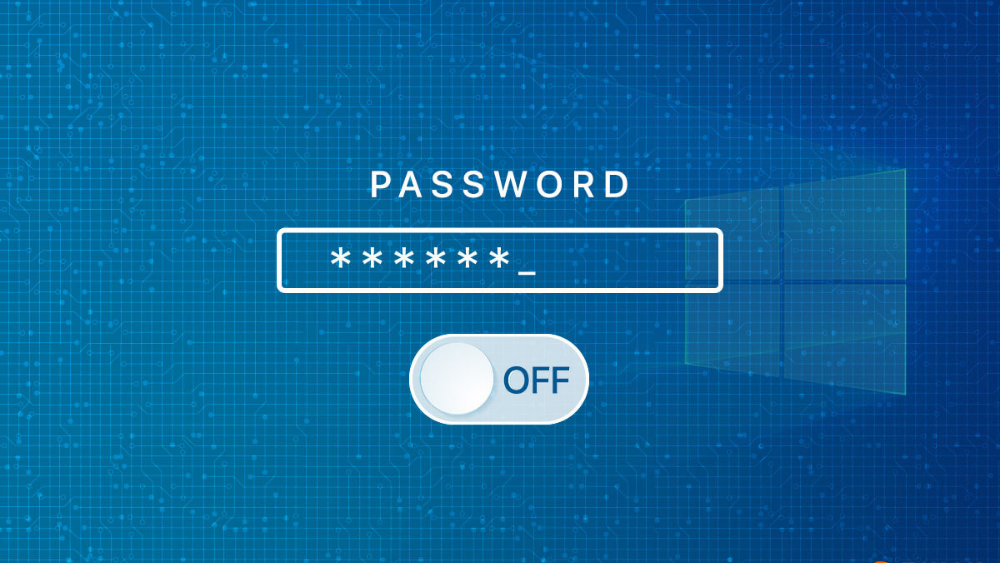Bên cạnh smartphone, máy tính là thiết bị lưu trữ dữ liệu của người dùng nhiều nhất. Trong đó có thể là một số dữ liệu quan trọng liên quan đến công việc của bạn. Vì vậy, đặt mật khẩu máy tính là một việc làm vô cùng cần thiết nhằm tránh người khác xâm phạm đến sự riêng tư của bạn.
Trong bài viết này, Trang thủ thuật sẽ hướng dẫn bạn cách cài đặt mật khẩu cho máy tính Windows 7 và Windows 10 đơn giản nhất.
- Cách xem mật khẩu WiFi trên máy tính Windows 10 và Windows 7
- Cách lấy mật khẩu WiFi nhà hàng xóm đơn giản nhất
Tổng quan về mật khẩu máy tính
Mật khẩu máy tính là gì?
Mật khẩu máy tính là một chuỗi các ký tự mật mã, được ghi nhớ và sử dụng độc quyền bởi chủ sở hữu thiết bị máy tính đó. Mục đích chính khi đặt mật khẩu cho máy tính là để xác nhận danh tính người đăng nhập và kiểm tra xem liệu người đăng nhập máy tính có phải chủ nhân thực sự của máy tính đó không.
Việc sử dụng mật khẩu cho máy tính không chỉ an toàn đối với cá nhân, mà còn an toàn cho cả tập thể lớn như doanh nghiệp, tổ chức. Cũng vì vậy, nhiều doanh nghiệp lớn hiện nay đã bỏ một số tiền để tập trung nâng cấp hệ thống bảo mật cho các thiết bị máy tính làm việc của mình.
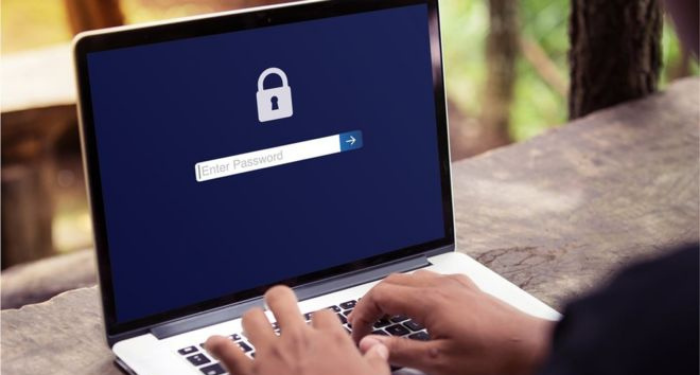
Lợi ích khi đặt mật khẩu cho máy tính
Trong thời đại công nghệ như hiện nay, việc thiết lập mật khẩu cho máy tính là lựa chọn của đa số người dùng. Lợi ích của việc làm này có thể kể đến như sau:
- Bảo vệ an toàn cho thông tin cá nhân và các dữ liệu quan trọng. Trong trường hợp chẳng may máy tính bị đánh cắp, kẻ trộm cũng khó đánh cấp dữ liệu của bạn.
- Tránh các trường hợp người khác các truy cập trái phép vào máy tính của bạn mỗi khi bạn vắng mặt.
- Hạn chế và quản lý trẻ em sử dụng máy tính quá độ khi không có sự cho phép của bạn hoặc tránh để chúng truy cập vào những nội dung không phù hợp độ tuổi.
Mỗi phiên bản Windows sẽ có cách cài đặt mật khẩu tương đối khác nhau. Do đó, bạn cần phải xác định máy tính của mình đang dùng phiên bản nào để thực hiện một cách chính xác và nhanh chóng nhất.
Hướng dẫn cách cài đặt mật khẩu cho máy tính Windows 7 và Windows 10
Đối với máy tính Windows 10
Bước 1: Bạn truy cập vào Menu Start và chọn Cài đặt
Bước 2: Tại đây, bạn nhấn vào mục Tài khoản
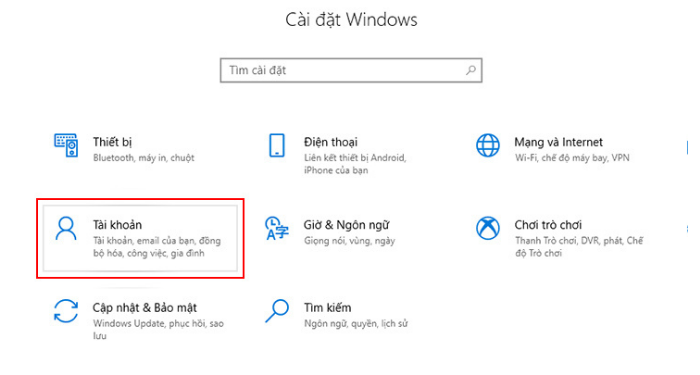
Bước 3: Chọn mục Tùy chọn đăng nhập phía bên trái cửa sổ, sau đó, bạn nhấn vào Thay đổi trong phần Mật khẩu như trong hình.
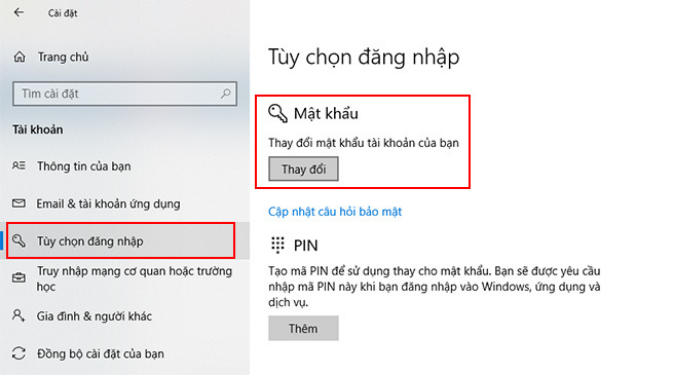
Bước 4: Lúc này, bạn sẽ được yêu cầu nhập lại Mật khẩu hiện tại. Nhấn vào Tiếp theo để sang bước sau.
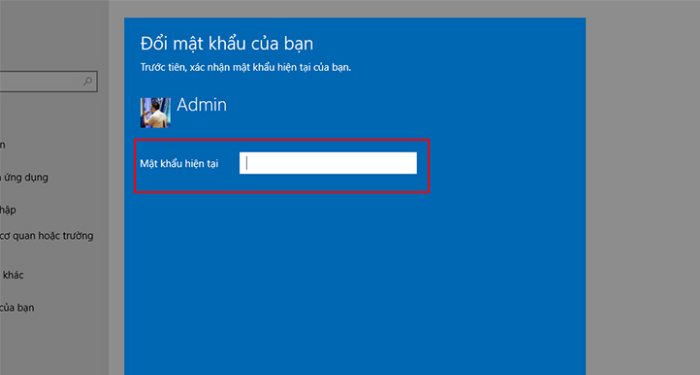
Bước 5: Bạn tiến hành thiết lập mật khẩu mới bằng cách nhập theo yêu cầu gồm:
- Mật khẩu mới.
- Xác nhận lại mật khẩu mới
- Gợi ý mật khẩu: Ở phần này bạn nên nhập vào những gợi ý liên quan đến mật khẩu để phòng trường hợp bị quên.
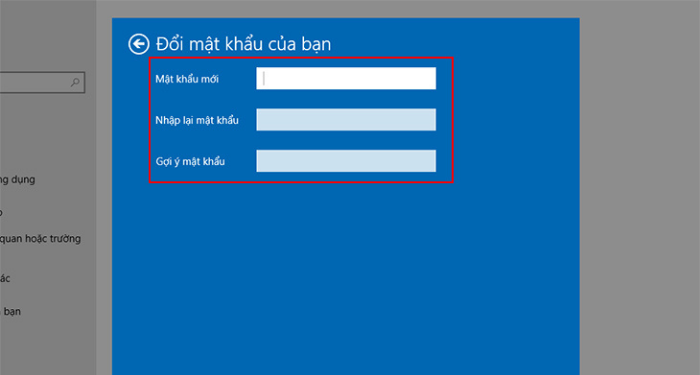
Nếu bạn sợ nhập không đúng mật khẩu như ý muốn hoặc lỗi do CAPSLOCK, Unikey,.. bạn có thể click vào ký hiệu như hình dưới đây để hiện mật khẩu.
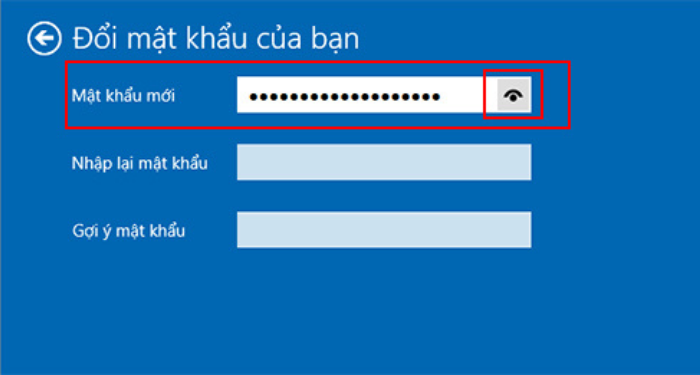
Sau khi thiết lập xong, bạn nhấn vào Hoàn tất để kết thúc.
Đối với máy tính Windows 7
Bước 1: Bạn truy cập vào Menu Start và chọn Control Panel
Bước 2: Tại cửa sổ Control Panel, bạn chọn vào mục User Account and Family Safety.
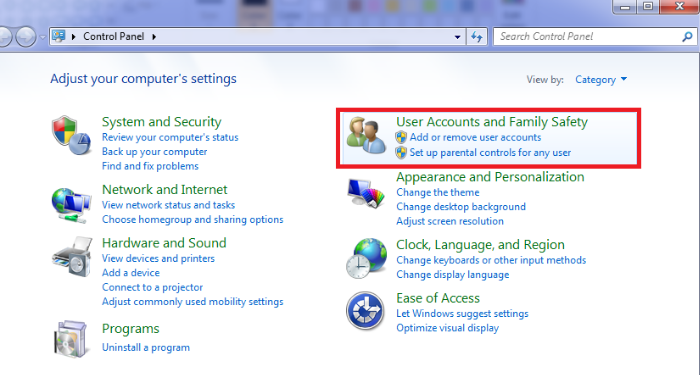
Bước 3: Tiếp tục chọn mục Create a password for your account
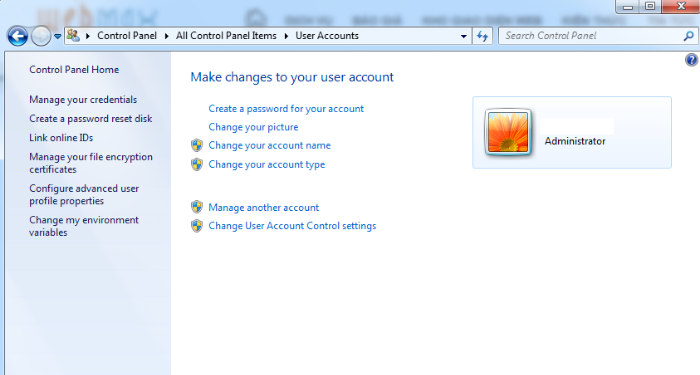
Bước 4: Tại đây, bạn hãy điền các thông tin sau:
- New password: Điền mật khẩu mới bạn cần đặt vào. (Nếu trước đó bạn đã thiết lập mật khẩu, ô Current password sẽ xuất hiện để bạn nhập mật khẩu hiện tại vào)
- Confirm new password: Xác nhận lại mật khẩu mới
- Type a password hint: Bạn nên nhập gợi ý để phòng trường hợp quên mật khẩu.
Sau khi thiết lập thành công, bạn hãy chọn Create password để kết thúc.
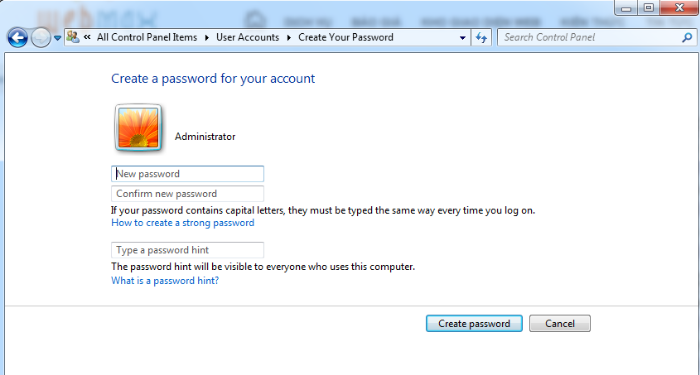
Để kiểm tra xem mật khẩu đã được cài đặt hay chưa, bạn hãy vào Menu Start và nhấn vào mũi tên ở ô Shutdown -> Lock . Sau đó điền mật khẩu bạn vừa đặt để mở máy.
Một số biện pháp giúp nâng cao bảo mật máy tính
Thường xuyên cập nhập hệ điều hành và các ứng dụng
Việc cập nhập hệ điều hành và ứng dụng là một việc làm cần thiết. Vì các phần mềm luôn được các nhà lập trình viên nghiên cứu để khắc phục lỗi cũng như cải tiến chúng mỗi ngày. Do đó, bạn nên thường xuyên cập nhập để sở hữu những tính năng mới nhất, đồng thời khắc phục những sự cố ở phiên bản cũ.
Cẩn thận khi cài đặt ứng dụng
Bạn cần hạn chế tối đa việc cài đặt phần mềm không rõ nguồn gốc. Mục đích của việc này là để đề phòng các phần mềm đó có chứa virus dễ dẫn đến tình trạng hổng hệ thống bảo mật.
Nâng cao tính bảo mật của mật khẩu bằng cách sử dụng phần mềm Windows Hello
Windows Hello cung cấp thêm cho bạn một số cách nhận dạng danh tính bên cạnh mật khẩu máy tính thông thường. Tuy nhiên, phần mềm này chỉ có trên Windows 10.
Tăng tính bảo mật cho mật khẩu
Hãy thiết lập mật khẩu máy tính thật mạnh mẽ và hiệu quả bằng cách:
- Đảm bảo mật khẩu từ 13 ký tự trở lên
- Đảm bảo mật khẩu có chứa chữ cái in hoa, chữ thường, ký tự đặc biệt và số.
- Tránh đặt lại những mật khẩu đã từng sử dụng trước đây
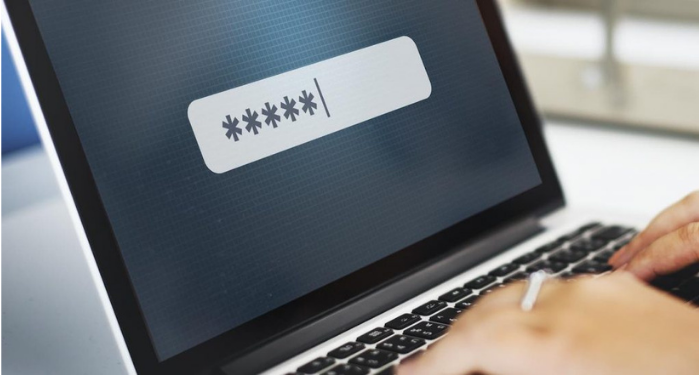
Không nên vào các liên kết đáng ngờ
Những liên kết đáng ngờ thường xuất hiện trên các mạng xã hội như: Facebook, Twitter, Email,.. các bài quảng cáo có thể chứa những rủi ro liên quan đến bảo mật.
Trên đây là những hướng dẫn chi tiết để bạn có thể cài đặt mật khẩu máy tính Windows 10 và Windows 7. Hy vọng đây sẽ là những kiến thức hữu ích giúp việc sử dụng máy tính của bạn trở nên đơn giản hơn.